C4D怎么进行贴图和渲染调整上
发布时间:暂无
1、 打卡上节课我们建模完成后的场景文件,如图所示。
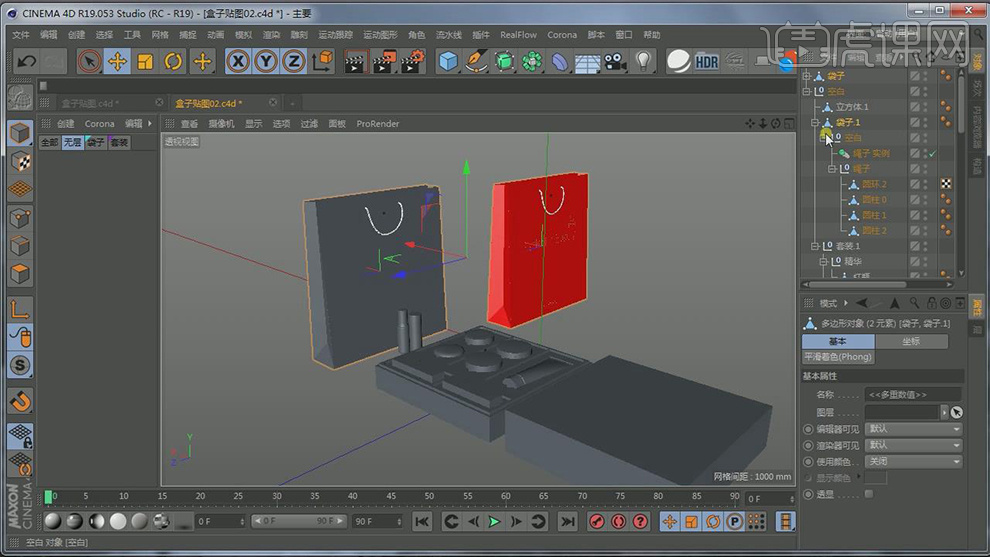
2、 双击材质球,新建一个材质修改颜色红色,如图所示。
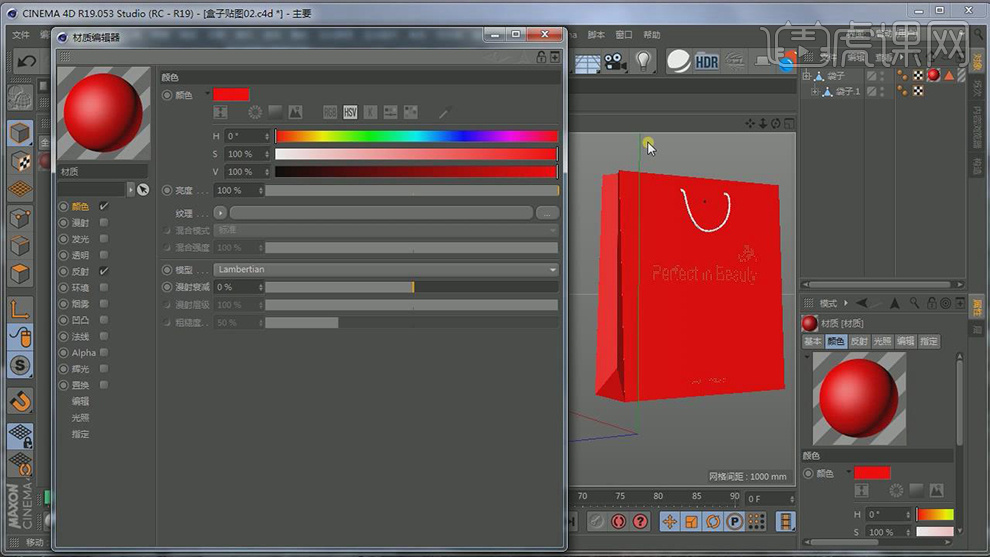
3、 双击材质球,新建一个材质修改颜色白色,如图所示。
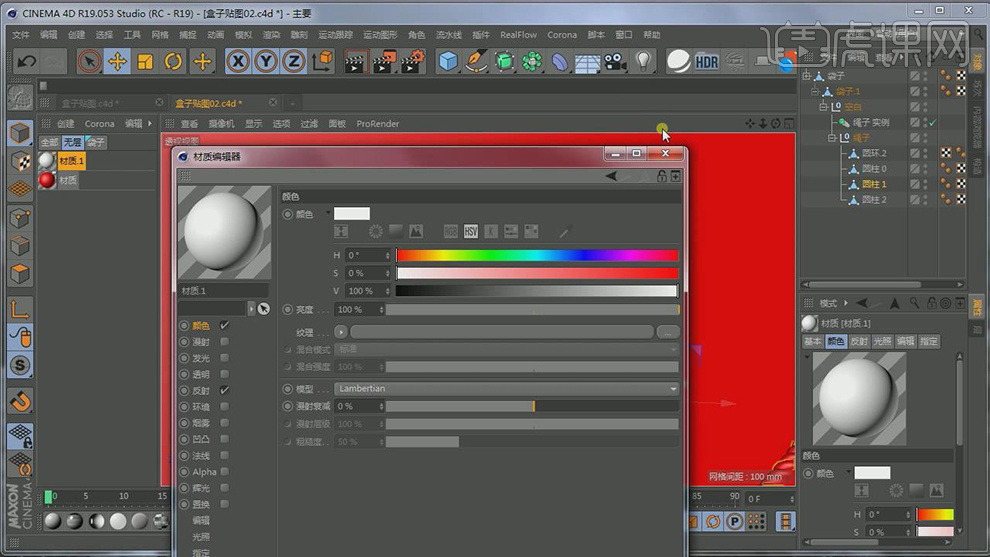
4、 双击材质球,新建一个材质修改颜色橙色,如图所示。
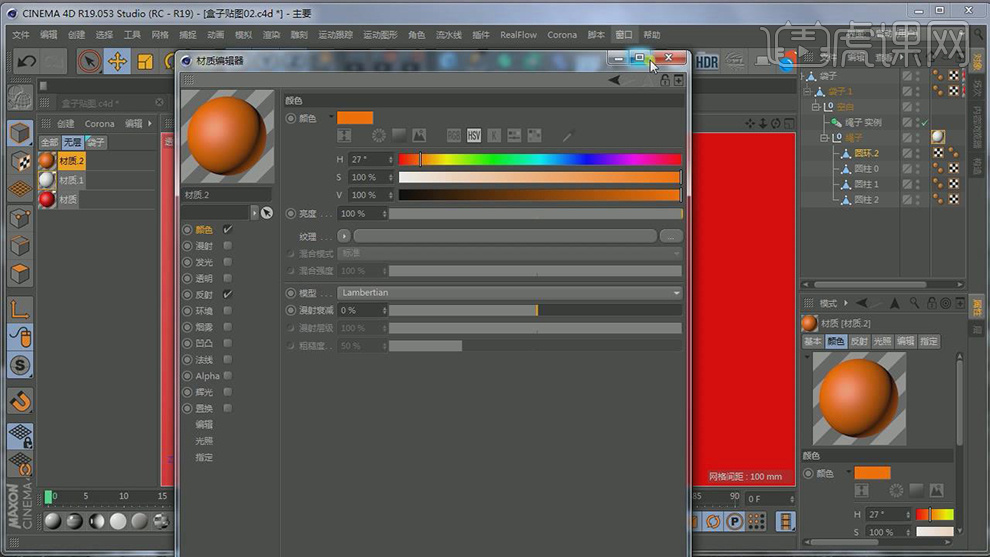
5、 打开下载好的素材文件,导入一张贴图,如图所示。
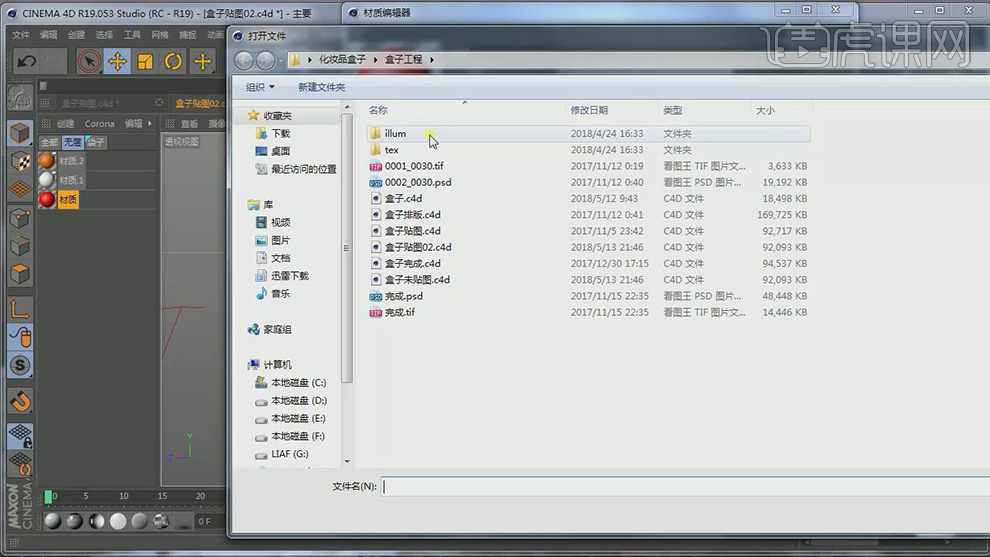
6、 将之前导入进来的材质贴图复制一份,粘贴到颜色中,如图所示。
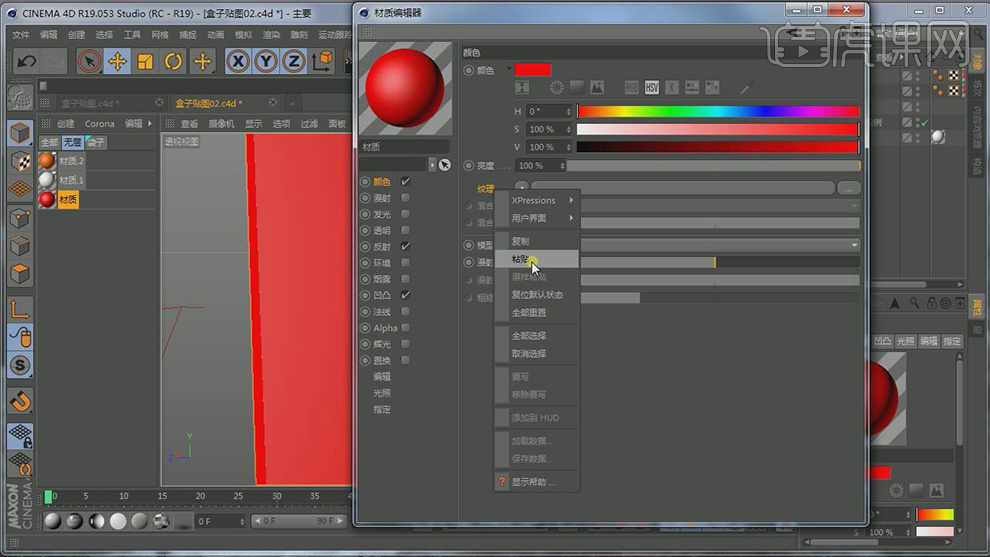
7、 在材质球的编辑属性中,将尺寸修改为4mb,如图所示。
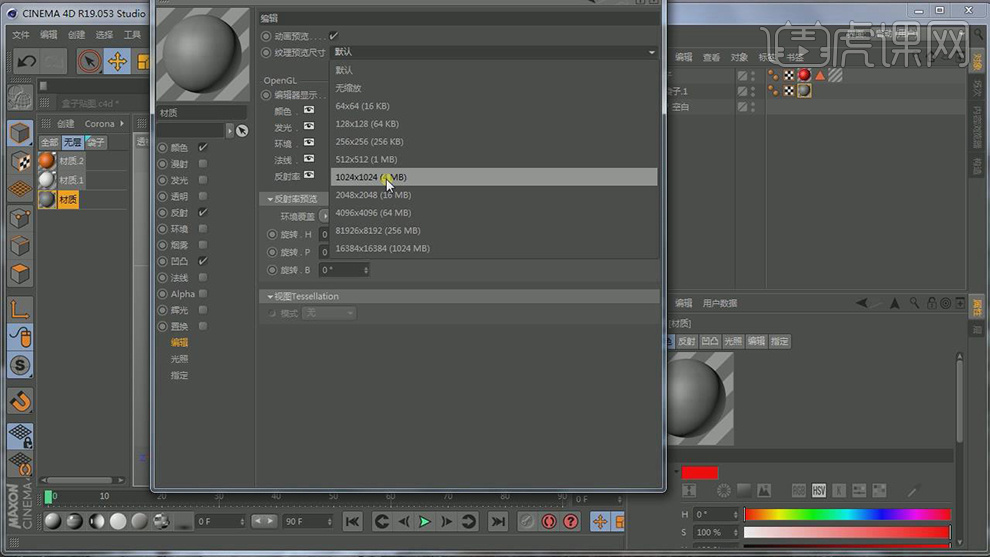
8、 点击之间创建好的红色材质球,在反射中添加一个【GGX】反射,如图所示。
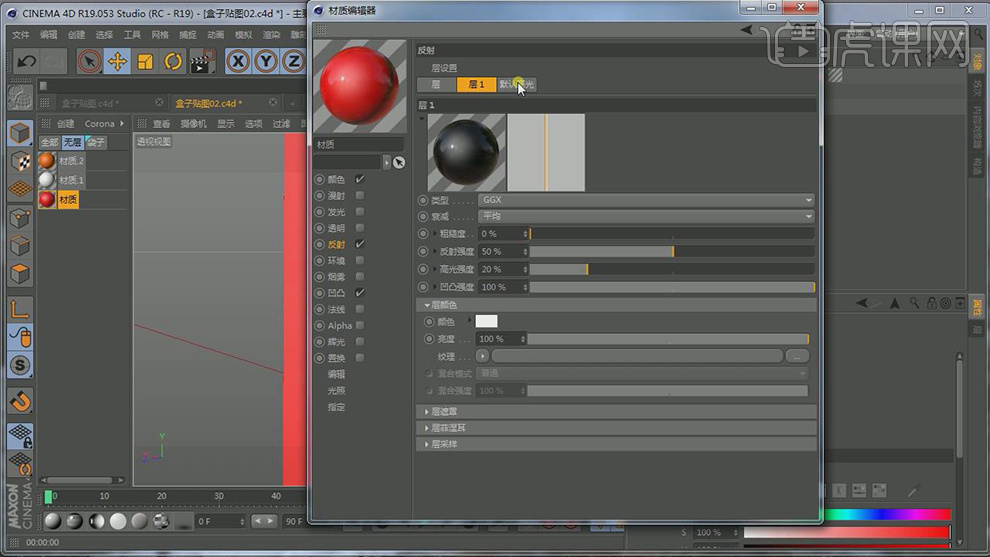
9、 点击之间创建好的白色材质球,打开下载好的素材文件,导入一张贴图,到alpha通道和颜色通道,如图所示。
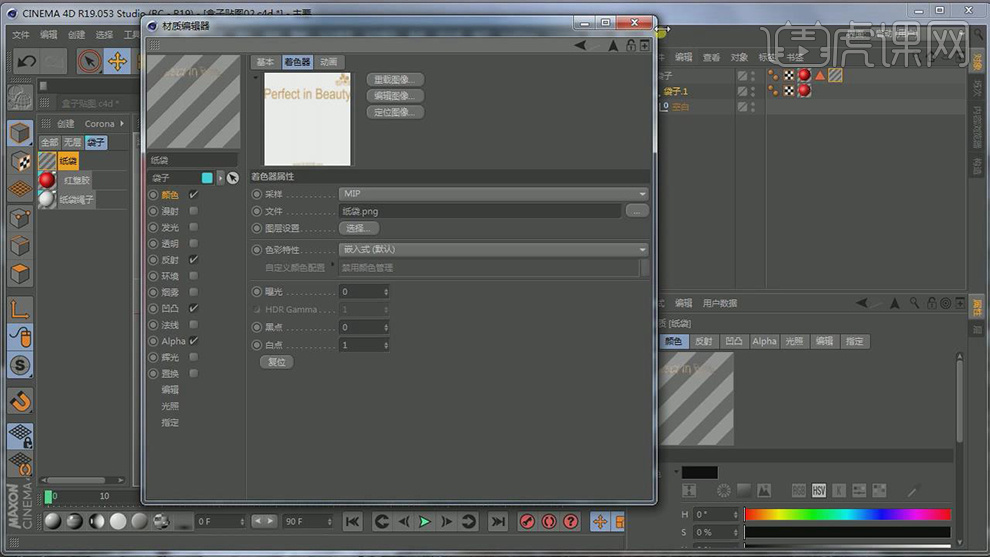
10、 在面模式下,选择前面的面,进行【设置选集】,如图所示。
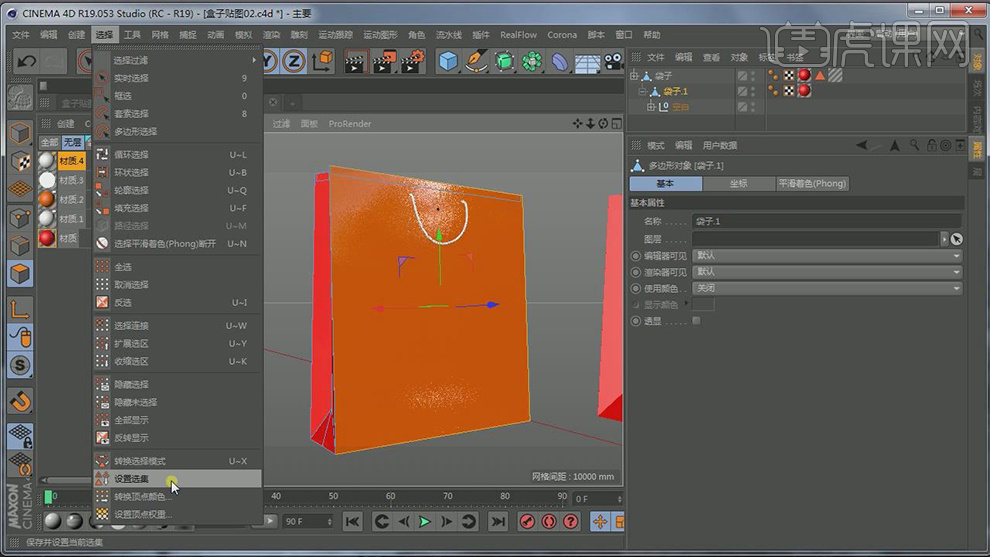
11、 将之前创建好的贴图材质球赋予给对象,如图所示。
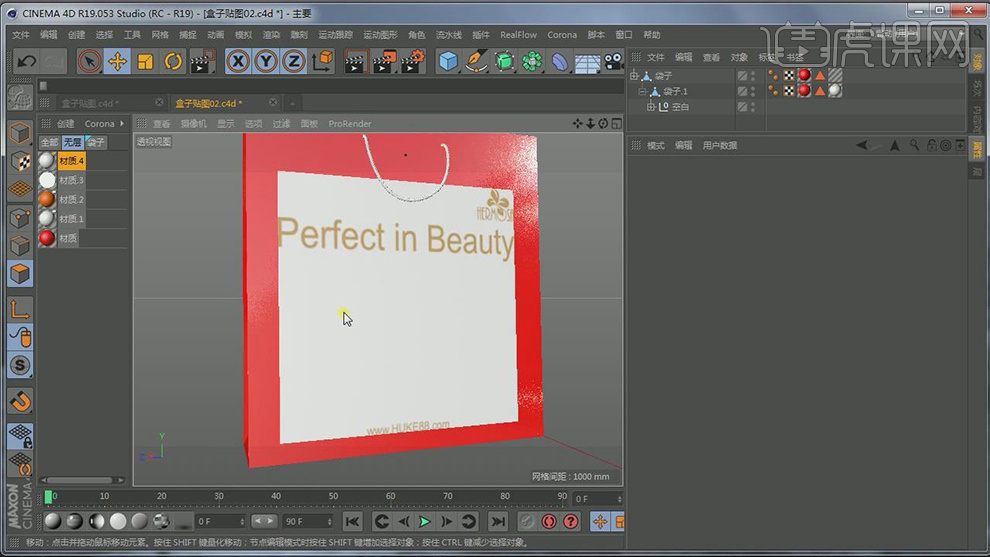
12、 双击材质球,新建一个材质打开下载好的素材文件,导入一张贴图,到alpha通道和颜色通道,如图所示。
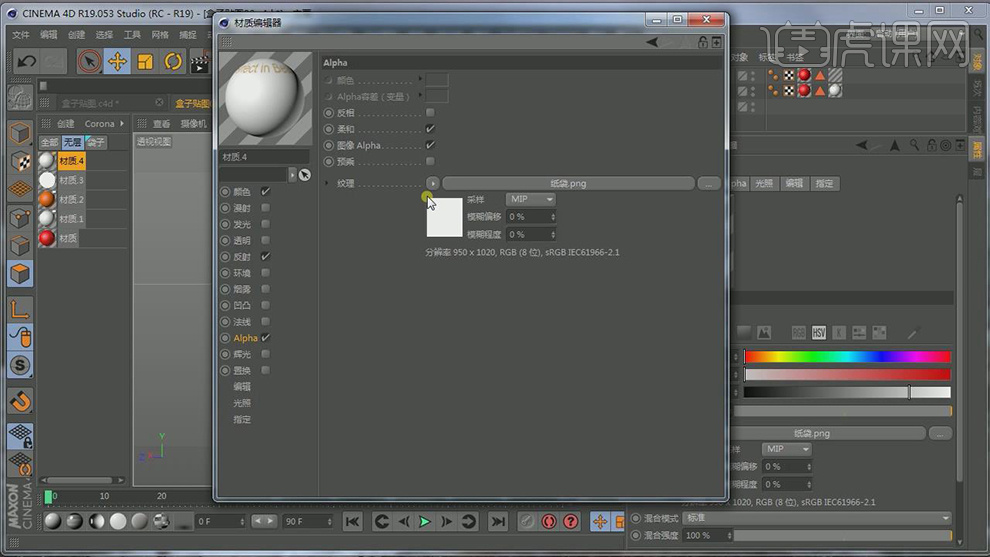
13、 在【透明】通道中,将低端修剪设置进行修改,如图所示。
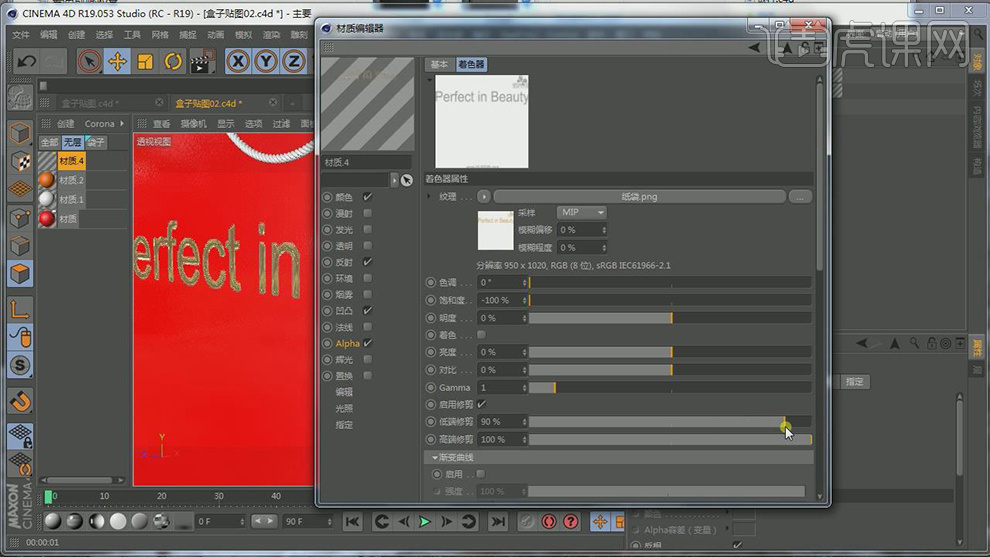
14、 在反射中添加一个【GGX】反射,添加一个预设【金】如图所示。
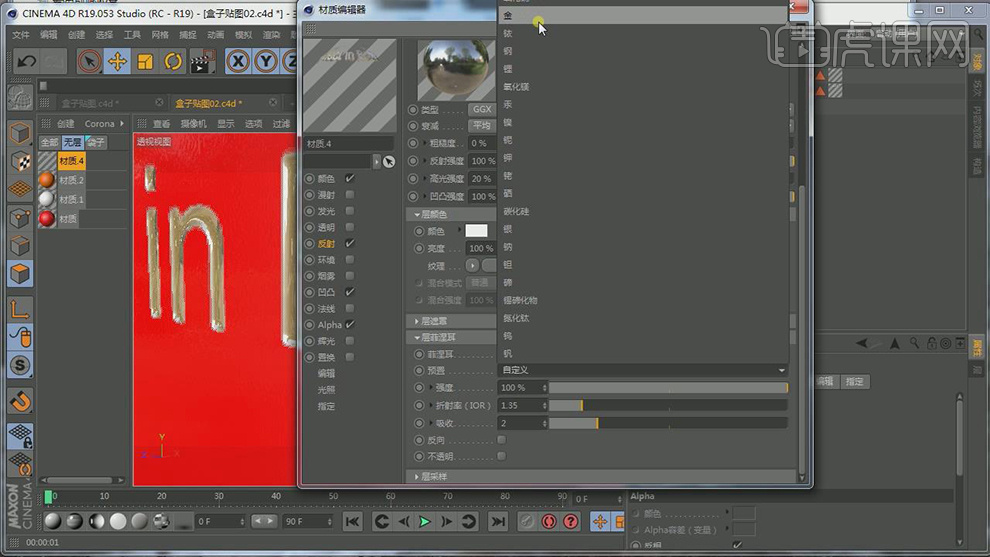
15、 在【漫射】中添加一个菲尼尔效果,如图所示。

16、 背景中添加一个HDR预设,如图所示。
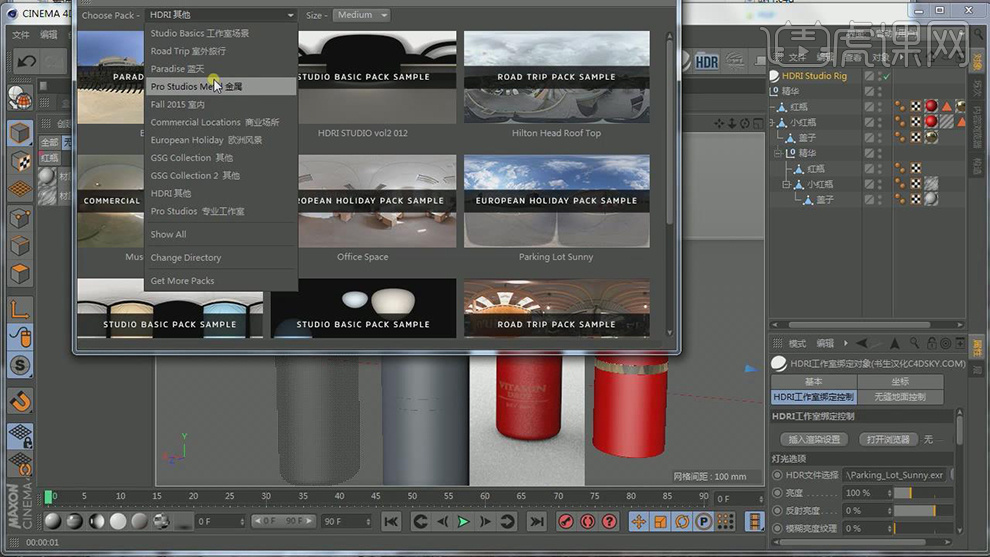
17、 双击材质球,新建一个材质,在反射中添加一个【GGX】反射,添加一个预设【金】如图所示。
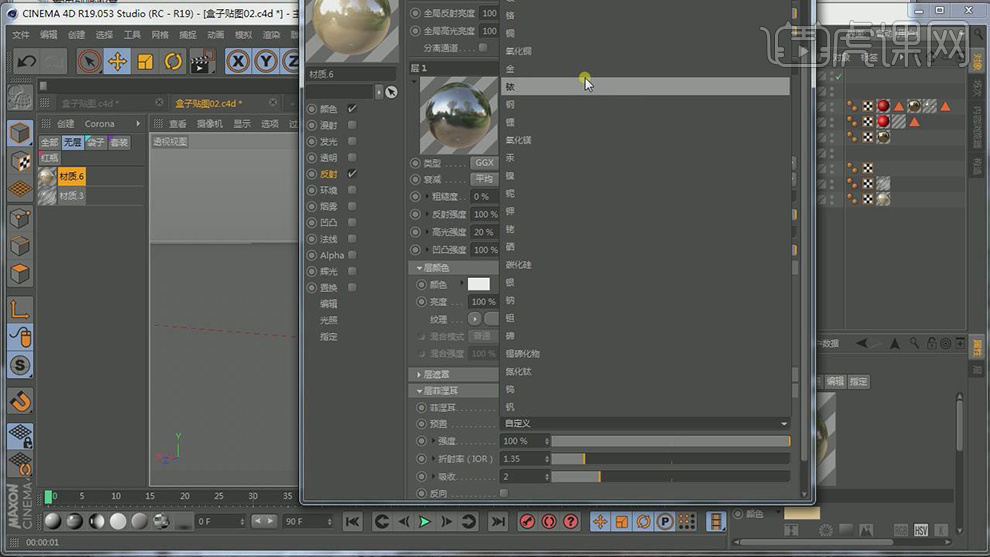
18、 继续在反射中,添加一个躁波,如图所示。
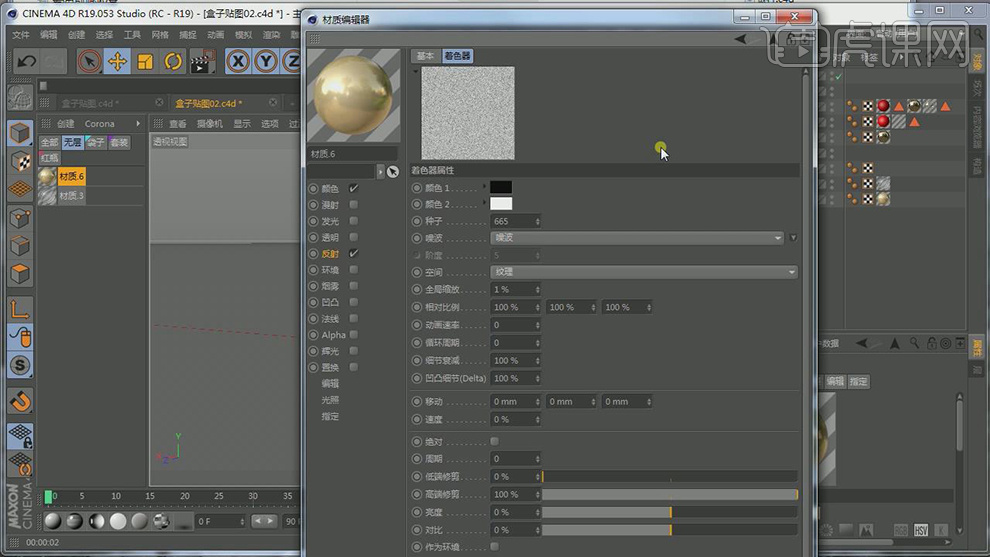
19、 在【透明】通道中,添加一个预设【塑料】如图所示。
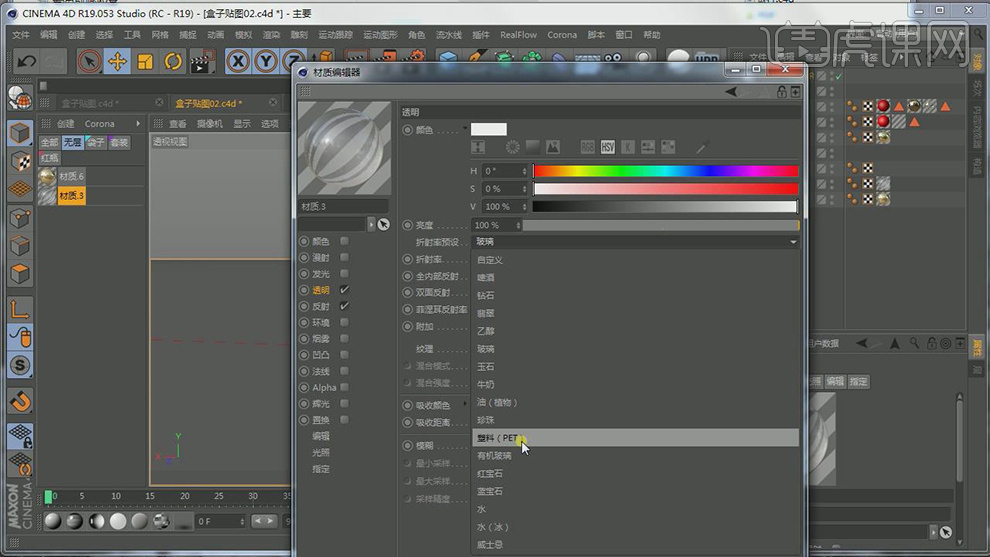
20、 在材质设置的过程中不间断的进行渲染测试,如图所示。

21、 在反射中添加一个【GGX】反射,添加一个预设【玻璃】如图所示。
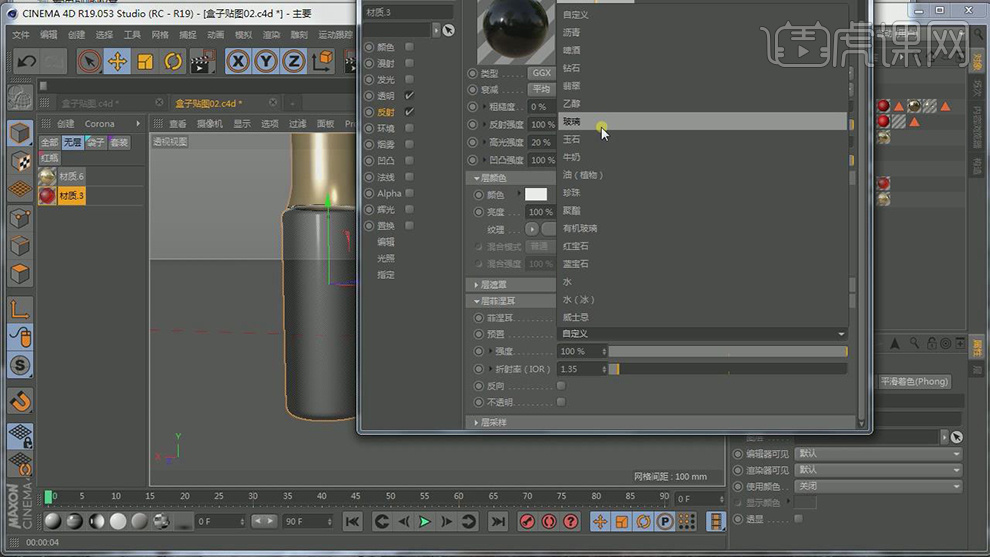
22、 设置GGX参数,并且将颜色修改为红色,如图所示。

23、 同之前制作LOGO的办法,对香水瓶进行LOGO材质的制作,如图所示。

24、 选择口红一圈的面,在选中的情况下,赋予一个金材质球,如图所示。

25、 在面模式下,选择口红部分的面,在选中的情况下赋予一个logo材质球,如图所示。

26、 最终效果







